Membuat Project Sederhana di Netbeans IDE
- Langkah pertama untuk membuat project baru yaitu dengan klik menu File - New Project.
- Maka akan tampil window New Project. Pada bagian Categories, pilih Java Web. Pada bagian Projects, pilih Web Application. Selanjutnya, klik button Next.

- Berikutnya adalah konfigurasi nama project dan lokasi penyimpanan project. Beri nama pada kolom Project Name. Atur lokasi penyimpanan dengan klik button Browse. Perhatikan gambar berikut ini. Setelah itu klik Next.

- Langkah yang ketiga yaitu mengatur server yang akan digunakan. Pilih GlassFish Server 4.1 pada kolom Server. Klik Next kemudian klik Finish.
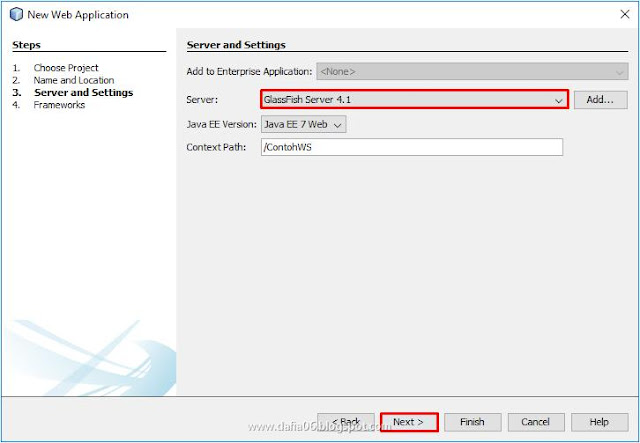
- Project baru berhasil dibuat. Secara otomatis, Netbeans akan membuka file index.html yang terlihat seperti gambar di bawah ini.

- Untuk mencoba Run Project, ubah tulisan di dalam tag body “TODO write content” menjadi “Project-ku Sukses...!!!”

- Deploy project dengan cara klik kanan project à pilih Deploy.

- Setelah berhasil di-deploy. Saatnya menguji project dengan cara klik kanan project à Run.

- Maka secara otomatis browser akan menampilkan seperti gambar berikut ini.


EmoticonEmoticon